Khi Amazon tiếp tục phát triển, cơ hội để xây dựng một doanh nghiệp thương mại điện tử bằng cách bán hàng trên trang web cũng tăng theo. Vào năm 2022, 63% người tiêu dùng bắt đầu tìm kiếm mua sắm trên Amazon, với giá sản phẩm thấp, vận chuyển miễn phí hoặc chi phí thấp và sự tiện lợi là những lý do họ chọn mua sắm trực tuyến thay vì tại cửa hàng.
Hơn một nửa số người tiêu dùng mua sắm trên Amazon hàng tuần trở lên và đến cuối năm, 67% người tiêu dùng chọn mua sắm trên Amazon để làm quà tặng cho dịp lễ. Nếu bạn muốn bán hàng trên Amazon thì bạn cần biết các bước đăng ký bán hàng trên Amazon. Theo dõi hướng dẫn của chúng tôi dưới đây để có tài khoản sớm nhất!
Truy cập https://services.amazon.com
Truy cập vào website chính thức để thực hiện các đăng ký.
Nhấp vào “Tìm hiểu thêm”
Sau đó chuyển đến tab “Đặt giá” và nhấp vào “So sánh các gói bán hàng”. Nó sẽ đưa bạn đến một trang so sánh để xem sự khác biệt giữa tài khoản người bán cá nhân và người bán chuyên nghiệp .
Lưu ý: Nếu bạn nhấp vào nút 'Đăng ký' màu cam, bạn sẽ ngay lập tức được đưa đến trang đăng ký dành cho người bán chuyên nghiệp. Mặt khác, liên kết 'Xem giá' cho bạn thấy sự khác biệt giữa tài khoản cá nhân và tài khoản chuyên nghiệp, đồng thời cho phép bạn chọn đăng ký nào bạn muốn.
Xem thêm: Mẹo bán hàng amazon cho người mới bắt đầu hiệu quả
Chọn giữa tài khoản người bán cá nhân hoặc chuyên nghiệp
Khi nói đến kế hoạch người bán của Amazon, bạn có hai lựa chọn: chuyên nghiệp và cá nhân.
Nếu bạn định bán hơn 40 sản phẩm mỗi tháng thì đăng ký làm 'chuyên nghiệp’ là lựa chọn tốt nhất cho bạn. Ngay cả khi bạn đang bán hàng như một sở thích và không coi mình là một người chuyên nghiệp, kế hoạch này sẽ giúp bạn tiết kiệm tiền. Tuy nhiên, nếu bạn dự định bán ở quy mô nhỏ hơn (tức là ít hơn 40 đơn vị mỗi tháng), hãy chọn gói riêng lẻ.
Mặc dù vậy, xin lưu ý rằng nếu bạn chọn gói riêng lẻ, sản phẩm của bạn sẽ không đủ điều kiện cho Buy Box và bạn sẽ không có khả năng quảng cáo sản phẩm của mình trên Amazon.
Nhập email của bạn và chọn 'Tạo tài khoản mới'
Khi bạn đã chọn gói người bán phù hợp với mình, cửa sổ sau sẽ xuất hiện nơi bạn sẽ được yêu cầu nhập địa chỉ email và mật khẩu (do bạn chọn) cho tài khoản người bán của mình.
Khi bạn hoàn tất, hãy nhấp vào nút 'Tiếp theo'.
Thao tác này sẽ đưa bạn đến màn hình thứ hai cho biết bạn phải phê duyệt thông báo được gửi đến địa chỉ email mà bạn đã cung cấp trên màn hình trước đó. Đây là cách Amazon xác minh email bạn đã nhập.
Hãy tìm email từ Amazon và đảm bảo phê duyệt thông báo thông qua liên kết họ cung cấp. Sau khi phê duyệt, bạn sẽ tự động được đưa đến giao diện mới.
Chọn 'Địa điểm kinh doanh' và 'Loại hình kinh doanh'
Bước tiếp theo trong quy trình đăng ký người bán trên Amazon là chia sẻ thông tin sau:
Vị trí doanh nghiệp của bạn: Đây là quốc gia mà doanh nghiệp của bạn đặt trụ sở. Điều cực kỳ quan trọng là thông tin này phải chính xác vì Amazon sẽ xác minh thông tin đó (xem bước 10).
Loại hình kinh doanh của bạn: Bạn sẽ có thể chọn thực thể kinh doanh của mình từ các tùy chọn sau (hầu hết thuộc danh mục 'Sở hữu tư nhân'):
Doanh nghiệp nhà nước
Doanh nghiệp thuộc sở hữu công cộng
Doanh nghiệp tư nhân
Từ thiện
Không, tôi là một cá nhân
Nếu bạn chưa thành lập doanh nghiệp, hãy chọn “Không, tôi là một cá nhân”. Bằng cách chọn này, Amazon sẽ hỏi tên đầy đủ của bạn trong bước tiếp theo.
Tên đầy đủ của bạn: Đảm bảo bạn nhập tên, đệm và họ của mình.
Sau đó, nhấp vào nút 'Đồng ý và tiếp tục'.
Nhập thông tin cá nhân của bạn
Từ đó, bạn sẽ được yêu cầu cung cấp cho Amazon một số thông tin cá nhân. Điều này bao gồm một hình thức nhận dạng (số hộ chiếu hoặc bằng lái xe của bạn). Đảm bảo địa chỉ bạn đã nhập là chính xác vì Amazon sẽ gửi cho bạn một tấm bưu thiếp có số xác minh trên đó mà bạn phải nhập trước khi có thể sử dụng tài khoản của mình.
Bạn cũng sẽ được yêu cầu cung cấp cho họ số điện thoại của bạn. Một lần nữa, điều này là dành cho mục đích xác minh.
Khi bạn đã nhập xong mọi thứ, hãy nhấp vào 'Tiếp theo' ở cuối màn hình.
Nhập thông tin thanh toán của bạn
Bước tiếp theo của bạn là cung cấp cho Amazon thông tin thanh toán của bạn. Điều này bao gồm số tài khoản ngân hàng hợp lệ và số thẻ tín dụng hợp lệ. Trước khi tiếp tục, hãy nhấp vào “Tôi hiểu”.
Trên trang tiếp theo, bạn sẽ được nhắc xác minh tài khoản ngân hàng của mình.
Thêm thông tin cho (các) sản phẩm của bạn và cửa hàng Amazon
Sau khi bạn cung cấp thông tin thẻ tín dụng của mình và thông tin đó đã được xác thực, bạn sẽ được hỏi một số câu hỏi về cửa hàng Amazon của mình và các sản phẩm bạn định bán.
Xác minh danh tính
Tiếp theo, bạn sẽ được yêu cầu xác minh danh tính của mình bằng cách tải lên hình ảnh giấy tờ tùy thân (giấy phép hoặc hộ chiếu) và bảng sao kê ngân hàng. Sau khi bạn tải tài liệu lên, hãy nhấp vào Gửi.
Cuối cùng, khi bạn đã hoàn thành tất cả các bước khác trong quy trình xác minh, bạn sẽ được yêu cầu xác nhận địa chỉ doanh nghiệp mà bạn đã cung cấp trước đó.
-min.png)

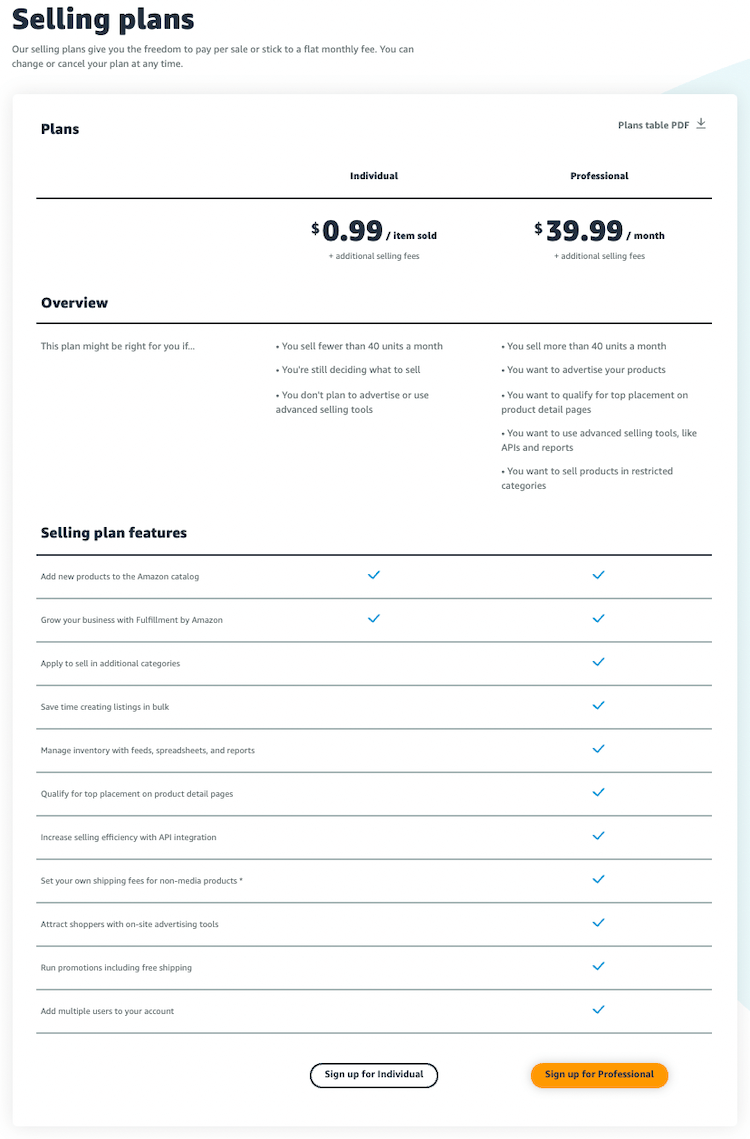

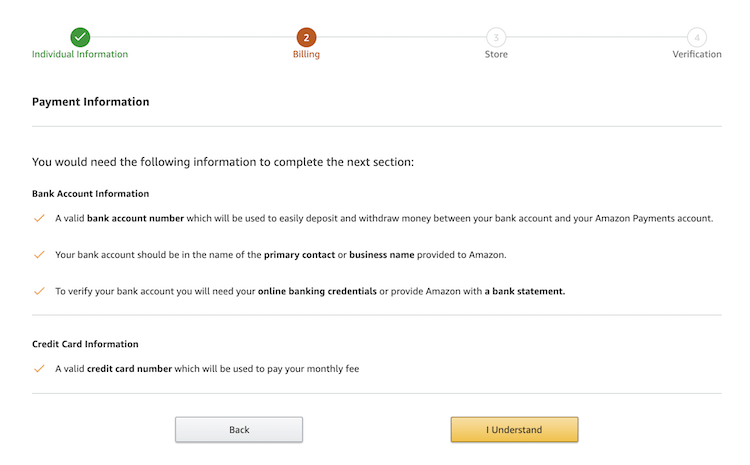
-min.png)